美丽多MP001多媒体播放器说明书
多媒体教室设备使用步骤.pptx

课件上传方法:
一、从网管老师哪里拿到你的用户名和密码。 二、在IE地址栏里输入:http://192.168.0.22/main。 三、出现如图界面:
输入相应的名称、密码
注:用户名和密码需要向教室管理中心教师索取
出现如下界面:
课件上传方法如下:
如: 将课件上传到公共资源库
二、系统关机
第一步:
• 11、夫学须志也,才须学也,非学无以广才,非志无以成学。20.7.1915:11:4415:11Jul-2019-Jul-20
• 12、越是无能的人,越喜欢挑剔别人的错儿。15:11:4415:11:4415:11Sunday, July 19, 2020
• 13、志不立,天下无可成之事。20.7.1920.7.1915:11:4415:11:44July 19, 2020
说明:
当显示器上出现“按1键进入 Windows 系统” 界面,这时 说明中控启动正常。
PC机的使用:
• 当中控画面显示正常时,您可正常开启 PC机.
• 开启步骤为: • 1)按桌面的“台式机” • 按键 • 2)开启PC机电源
话筒的使用:
目的:本节课只用话筒 使用方法:
系统开机后,将话筒打开,直接使用.
课件的使用:
目的:本节课要用到课前上传到服务器上 的课件。如:VOD、AOD、其它 课件。
使用方法: 在PC机程序组里找到终端
pcclient (0223)程序运行后您将看到 以下界面.当出现如右侧界面,说明启 动正常。这时就可以直接使用您先前做 好的课件了。
每一项功能介绍:
1、公共资源库:
其资源库的内容是共享的,所有教师都 可以浏览并使用 .
。2020年7月19日星期日下午3时11分44秒15:11:420.7.19
D型播放仪使用说明书
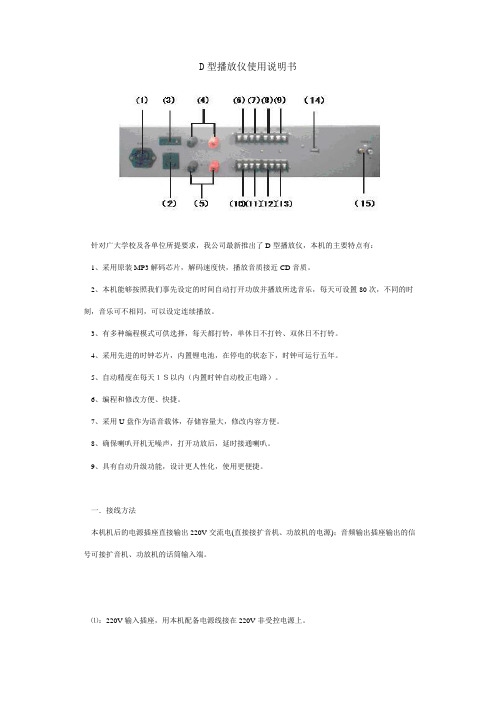
D型播放仪使用说明书针对广大学校及各单位所提要求,我公司最新推出了D型播放仪,本机的主要特点有:1、采用原装MP3解码芯片,解码速度快,播放音质接近CD音质。
2、本机能够按照我们事先设定的时间自动打开功放并播放所选音乐,每天可设置80次,不同的时刻,音乐可不相同,可以设定连续播放。
3、有多种编程模式可供选择,每天都打铃,单休日不打铃、双休日不打铃。
4、采用先进的时钟芯片,内置锂电池,在停电的状态下,时钟可运行五年。
5、自动精度在每天1S以内(内置时钟自动校正电路)。
6、编程和修改方便、快捷。
7、采用U盘作为语音载体,存储容量大,修改内容方便。
8、确保喇叭开机无噪声,打开功放后,延时接通喇叭。
9、具有自动升级功能,设计更人性化,使用更便捷。
一.接线方法本机机后的电源插座直接输出220V交流电(直接接扩音机、功放机的电源);音频输出插座输出的信号可接扩音机、功放机的话筒输入端。
⑴:220V输入插座,用本机配备电源线接在220V非受控电源上。
⑵⑶:220V输出插座,接功放机/扩音机电源线。
⑷:输入Ⅰ端子,接功放机/扩音机输出。
⑸:输入Ⅱ端子,接功放机/扩音机输出。
⑹⑺⑻⑼:分区1、2、3、4端子,接负载。
(壁挂音箱、音柱、高音喇叭等)⑽⑾⑿⒀:分区5、6、7、8端子,接负载。
(壁挂音箱、音柱、高音喇叭等)⒁:USB接口,插U盘。
⒂:音频信号输出端口,用AV线连接到功放机/扩音机的线路/CD输入端。
二.快速应用2.1 快速编程编辑打铃点可采用两种方法:自动升级和手工编辑。
在此我们强烈推荐用户采用自动升级法,因为此方法直观、出错率低且容易使用。
2.1.1自动升级(推荐)1.在初次使用时,请将U盘中的编辑软件文件夹拷贝到电脑(请确保进行此操作,以防丢失编辑软件)。
2.对U盘进行格式化,以备PC端软件重构U盘分区信息(每次进行升级时,必须进行此操作,以确保PC端音乐信息与本机读到的升级文件信息同步,否则可能造成播放顺序混乱)。
LaCinema Classic Bridge 多媒体播放器说明书

LaCinema Classic BridgeDesign by neil PoultonMultimedia PlayerPC and tV interactionWith the new LaCinema Classic Bridge, it’s easy to play your movies, music, and photos on any TV, including HDTV. No configuration is required, and you’ll save time and money by avoiding burning CDs and DVDs to hold all your media. The LaCinema Classic Bridge offers all of the best features of premium multimedia players, but with a reasonable price, and an expandable, cutomizable form factor with an award-winning design by Neil Poulton. Made for HDtVImprove the look of your movies and photos on your HDTV with 1080p upscaling. With no compromise on quality, the LaCinema Classic Bridge goes one step further by adding true upscaling capabilities through certified HDMI output. This multimedia player supports a wide variety of video, photo, and music formats including MPEG-4 (DivX, XviD), JPEG, and MP3. easy to useClassic Bridge offers an intuitive, practical solution forplaying your movies on any television. Easily plug anexternal hard disk or key into the LaCinema Classic Bridgeand play, or insert a hard disk* (5400 RPM recommended),and instantly be able to view and enjoy all of yourmultimedia files. Use the included LaCie Formatter Utility to easily format your drive in one unique FAT32 partition.get the Most From your DisksIn addition to being easy to use, the LaCinema ClassicBridge offers convenient flexibility, as well as a new life for your old hard disks. By plugging in an external hard disk or inserting an internal hard disk, you’ve instantly created your own multimedia disks. You can combine both for greater multimedia storage capacity.• Plug in any hard drive or key or add an internal hard drive• Play your movies, music, and photos on any TV • Connect to HDTV via HDMI (up to 1080p)• User-friendly remote control and interface• Store your entire digital movie libraryCreate Your Own© 2009, LaCie. The LaCie logo is a trademark of LaCie. Other product and brand names mentioned herein may be trademarks or registered trademarks of their respective owners. This product cannot be used in violation of any copyright or other Intellectual Property rights. It may only be used in connection with materials legally owned or licensed to the user. Specifications and appearance are given as guidelines and may change without notice. T elevision is not included. 090427*Internal hard disk not included with the LaCinema Classic Bridge.Plug in an external hard disk or key and play...。
X50美利多说明书

高清影音播放器
操作说明书
尊敬的顾客朋友: 感谢您购买本高清播放器,为了确保您的使用安全,并保护本播放器,
请您在使用前详细阅读操作说明书,以便了解产品的操作方式与注意事项。 并请妥善保管本手册以备日后参考。
第 1 页 共 18 页
注意事项:
1. 请勿将本机暴露雨中或潮湿的环境以防发生火灾或电击事故。 2. 为了减少火灾,触电或产品损坏的危险,请勿让本机遭受雨淋、受潮
3、浏览器 在开机后的主功能菜单界面,选取浏览器功能。就象电脑系统浏览器一
样,可以用遥控器移动箭头光标选择任一网站,按“确认”键进入浏览。
也可以在地址栏手动输入网站的网址并打开网站。比如,输入网址 的方法是:
先用遥控器把箭头移动到地址栏,按“确认”,将光标放在地址栏内,
连接好电源、AV 线(或 HDMI、YUV 线)、网络线后,遥控开机,蓝色指示 灯亮,调节电视机到视频 AV 输入或 YUV、HDMI 输入模式,可以看到本机系 统主界面:
第 5 页 共 18 页
在上图中显示本机系统主要的功能菜单,分别是:视频RSS、网络电视、 浏览器、在线下载、本地视频、本地图片、系统设置等7组功能。
或溅上水滴。 3. 安全指南
z 请使用本机所配专用适配器,不得与其他设置共用适配器。 z 请不要将适配器电源线及插头放在靠近热源设备的地方。 z 请不要在适配器电源线及插头上放置重物。 z 请不要拆修适配器及其电源线。 z 为保证安全,请不要打开机壳暴露内机,如需检修,务必请专业人员。 4、 维修提示 z 本机机构复杂,非专业人员切勿自行打开机器,以免损坏机器。 z 用户请勿随意拆缷机器部件,打开机器自行修理将使保修标记失效。 z 如果确实需要进行维修,请与当地保修部门联络安排维修事宜。 z 如需要更换器件或配件,修理时必须选用符合制造商规定的原装器件。
美利多MP009硬盘播放器说明书

MP009RM硬盘播放器操作说明书为了您能尽快轻松自如正确地操作本机,在您开始使用本机之前,请仔细阅读我们随机提供的说明书。
一步一步学操作本产品是我公司推出的一款集视频、音乐、图片等于一身的高性价比媒体播放器,它不需要内置任何硬盘,利用特有的USB HOST功能,将你的移动硬盘上或SD卡上的影、音、照片文件播放出来。
它不但具有AV视频输出,并且还具有YUV高清输出,图像更清晰,给你完美的视觉享受。
不但可以播放一个移动硬盘或U盘上面的文件,还可将SD卡上的内容复制到移动硬盘或U盘。
它特别支持互联网上广泛使用的rm、rmvb格式文件。
这个播放器支持FAT32和NTFS格式的硬盘文件。
本机不需要手动按键,全遥控操作,它既有AV输出模式,也有YUV输出模式,使你充分享受高清晰的图像效果。
AV线连接:将AV线的一端红黄白三个插头分别对应插入电视机的AV输入插座,另一端的一个插头插入本机的“AV OUT”插座,插入电源,按遥控器“退出”键返回到最外层菜单,按“设置”键,将视频输出设置为“AV”。
YUV线连接:将YUV线的一端红绿蓝三个插头分别对应插入电视机的YUV输入插座,另一端的一个插头插入本机的YUV(Ypbpr)插座,插入电源,按遥控器“退出”键返回到最外层菜单,按“设置”键,将视频输出设置为“高清逐行”。
连接好电源、声音、图像输出线后,指示灯在闪烁,说明播放器在读取硬盘上的数据,可看到“加载中……”画面。
最后插入外接移动硬盘或SD卡,正常时电视屏幕上应该有几个“USB”盘的图形,你的移动硬盘分成几个逻辑盘就有几个这样的图形。
用遥控器上的<左>和<右>方向键选择其中一个硬盘,按<确认>键,屏幕上应该显示功能选择画面。
五个功能分别为“图片”、“音乐”、“电影”、“文本”和“文件”。
选择相应功能后,应看到硬盘上可播放的媒体文件列表,类似如下画面,左上角的音乐表示是在音乐歌曲播放模式:左边是文件名列表,右边是光标选中文件的播放预览和文件资料。
多媒体教室音响设备操作说明

山东老年大学地矿分校多媒体教室音响设备操作说明一、设备安装顺序:本系统中的设备从上到下依次排放如下:1、调音台2、电源时序管理器3、声音均衡器4、DVD影碟机5、无线话筒组合一6、无线话筒组合二7、前置音箱功放8、后置音箱功放二、调音台工作流程:调音台接收两组无线话筒信号、DVD音频信号及其他立体声信号输入后,经过本身的信号增益及衰减处理后,从两组音箱输出端口输出。
输出后,进入声音均衡器,进行人工干预信号处理后,分别输出到两组音箱的特定功放上进行信号放大处理后输出到两组音箱上进行播放。
三、开关机顺序:1、将电源插头连接到墙面上的电源插孔,此时电源时序器电源灯首先亮起。
2、用专用钥匙打开电源时序器的开关,此时电源时序器将自动完成各项设备的开启操作,无需人工干预。
3、调节调音台的各项旋钮,操作处理输出到音箱进行演播。
4、用专用钥匙关闭电源时序器的开关,此时电源时序器将自动完成各项设备的关闭操作,也无需人工干预。
四、调音台设备常用的操作介绍(一)信号输入插孔本调音台共有8路信号源输入插孔,6路单声道输入插孔和2路双声道输入插孔,6路单声道输入插孔如下:这排插孔分两种,一种是最上面一排的卡侬式包裹插头,另一种是第二排的大二芯或大三芯的柱式插头。
插头是根据不同的信号线需要设置备用的,不能同时兼用。
在这6路信号源输入插孔的后面,有两路是立体声输入插孔,可以接入立体声的音乐信号。
本插孔形状与前面6路不一样,如图:左声道为白色,标记为L,右声道为红色,标记为R 在每路插孔的下面所对应的有一列调节旋钮,依次按顺序排列,具体功能依次如下:1、本路输入信号增强旋钮GAIN旋钮该旋钮是红色标识,当按下该旋钮下的白色按钮后,所输入的信号会衰减20个dB,也可以用旋钮左右转动来衰减或增强该路信号。
这个旋钮主要是为了提高该路信号的清晰度所使用,有时信号源质量不太好的时候用该旋钮可以提高信号质量。
2、本路输入信号高、中、低音调节旋钮HIGH,MIDDLE,LOW旋钮这三个旋钮是白色标识,所输入的信号中的高、中、低音可以按操作员的效果意图目标进行任意衰减或增强。
美一网络IP对讲说明手册(第五版)

美一IP网络对讲系统说明手册目录一、简介 (1)1.1 系统概述 (1)1.2 系统特点 (1)1.3 系统组成 (1)二、系统安装连接 (3)2.1 系统组建步骤 (3)三、硬件说明 (4)3.1 一体式对讲终端 (4)3.2 分体式对讲终端 (7)3.2.1分体式主控机 (7)3.2.2 分体式面板 (8)3.3 寻呼话筒 (11)四、软件说明 (17)4.1 简介 (17)4.2 软件安装 (18)4.3服务器中心管理软件操作说明 (18)4.3.1 软件登入 (18)4.3.2 系统设置 (19)4.3.3 记录查询 (24)4.3.4 视频 (25)4.3.5 软件升级 (26)4.3.6 电子地图 (27)4.3.7终端列表 (28)4.3.8功能菜单栏 (28)4.3.9终端管理 (30)4.3.10 终端基本设置 (32)五、常见问题 (37)一、简介1.1 系统概述IP网络对讲系统是环宇通公司的新一代网络音视频对讲产品,它采用TCP/IP网络技术,使得音视频在局域网和广域网上可以双向传输。
相比传统的对讲系统,在稳定性、语音效果、回音、啸叫、杂音等问题上都得到了很好的解决,而且可以传输视频,进行监视监听。
该系统结构简单,组建方便,只需接入计算机网路即可构成强大的数字化通讯系统,可实现计算机网络、视频监控、报警系统等多网合一。
系统广泛应用于银行ATM救助、平安城市、平安校园,监狱系统、医疗系统、电梯求助、高速公路求助等方面。
1.2 系统特点1、采用数字音视频处理技术,具有回音抵消功能,实现全双工通话、可视通话、分区广播。
2、回音消除技术,避免双向通话时声音再次进入话筒从而引起的音质差、啸叫等现象,实现高质量的语音通话。
3、智能带宽检测技术,可根据使用环境检测网络带宽来决定是否关闭视频传输功能,单独作为双向语音对讲系统。
4、免受外界电磁波干扰,画面清晰、音质流畅、占用带宽小、网络延迟小。
美利多X3H-迷你硬盘播放器中文说明书-V2

操 作 说 明为了您能尽快轻松自如正确地操作本机,请在您开始使用本机之前,迷你硬盘播放器 3H仔细阅读我们随机提供的说明书。
本产品是我公司推出的一款集电影、音乐、图片等于一身的高性价比媒体播放器,它不需要内置任何硬盘,利用特有的USB HOST功能,将你的移动硬盘上或SD卡上的影、音、照片文件播放出来。
它不但具有AV视频输出,并且还具有YUV高清720P输出,图像更清晰,给你完美的视觉享受。
它特别支持互联网上广泛使用的rm、rmvb(1280*720P)格式文件。
本机不需要手动按键,全遥控器操作。
3H MINI player1、SD 卡座:SD卡上从这里插入。
2、AV:CVBS PAL/NTSC视频输出接口。
3、YPbPr:色差720P视频输出接口。
4、DC:外接5.2V/2A电源插入口,插孔内正外负。
5、HOST:外接移动硬盘、U盘等存储设备插入口。
6、IR:红外遥控接收窗口。
7、LED:电源指示灯,开机工作时红灯亮。
遥控器常用键的使用1、<电源>:将播放器关闭,约15秒后本机进入低功耗待机模式,这时红色指示灯仍亮。
要真正切断电源必须拔掉播放器的电源线。
2、〈静音〉:取消或恢复本机音频输出。
3、<视频转换>:在CVBS和色差之间切换本机视频输出模式。
4、<上一曲><下一曲>:选择上一曲或下一曲播放。
5、〈快退〉、〈快进〉:快速向前或向后以2X、3X、4X,8X的速度播放。
6、<返回>:按此键可以退出当前功能,退回上一级菜单7、<设置>:任何时候按下这个键都转到“设置画面”。
你可选择使用的语言、视频输出格式等。
8、<确认>:用<上><下>左><右>方向键移动光标到你选择的文件或功能后,按<确认>键表示确定。
9、<显示比例>:画面比例按键,按这个键可将画面调节到你觉得舒服的比例。
